Fiind al doilea joc de la Riot după blockbusterul său League of Legends, Valorant este cu siguranță un joc obligatoriu pentru toți fanii FPS. Dar recent, am primit multe rapoarte care spun asta Valorant nu va porni pe PC . Dacă aveți de-a face cu aceeași problemă, nu vă faceți griji. Potrivit utilizatorilor noștri, îl puteți remedia de obicei cu doar câteva clicuri.
Inainte sa incepi
Înainte de a merge mai departe, mai întâi încearcă reporniți computerul si vezi cum merge. De asemenea, trebuie să vă asigurați că computerul dvs. îndeplinește cerințele minime:
Cerințe minime pentru Valorant (30 FPS):
| Sistem de operare: | Windows 7/8/10 pe 64 de biți |
| Procesor: | Intel Core 2 DUO E8400 |
| Memorie: | 4 GB RAM |
| Placă grafică: | Intel HD 4000 |
Dacă le-ați făcut deja, puteți trece la depanarea avansată de mai jos.
Încercați aceste remedieri:
Iată remediile avansate pentru dvs Valorant nu lansează problema . S-ar putea să nu fie nevoie să le încercați pe toate, doar mergeți în jos pe listă până când îl găsiți pe cel care face trucul.
- Schimbați rezoluția computerului
- Rulați Valorant în modul compatibil
- Rulați Valorant ca administrator
- Închideți toate procesele legate de Riot
- Dezactivează-ți temporar antivirusul
- Acest joc nu este disponibil pe sistemul dvs. de operare
- Sub Scară și aspect secțiunea, selectați o opțiune din meniul drop-down.

- Alege un inferior rezoluţie.

- Rulați Driver Easy, apoi faceți clic Scaneaza acum . Driver Easy va scana apoi computerul și va detecta orice drivere cu probleme.

- Clic Actualizați toate pentru a descărca și instala automat versiunea corectă a toate driverele care lipsesc sau sunt învechite în sistemul dumneavoastră.
(Acest lucru necesită Versiune Pro – vi se va solicita să faceți upgrade când faceți clic pe Actualizare tot. Dacă nu doriți să plătiți pentru versiunea Pro, puteți încă descărca și instala toate driverele de care aveți nevoie cu versiunea gratuită; trebuie doar să le descărcați pe rând și să le instalați manual, în modul normal Windows.)
 Versiunea Pro a Driver Easy vine cu suport tehnic complet. Dacă aveți nevoie de asistență, vă rugăm să contactați Echipa de asistență Driver Easy la support@letmeknow.ch .
Versiunea Pro a Driver Easy vine cu suport tehnic complet. Dacă aveți nevoie de asistență, vă rugăm să contactați Echipa de asistență Driver Easy la support@letmeknow.ch . - Pe desktop, Click dreapta pictograma Valorant și selectați Proprietăți .

- Selectează Compatibilitate fila. Sub Mod de compatibilitate secțiune, Verifica cutia de dinainte Rulați acest program în modul de compatibilitate pentru . Dacă sunteți pe Windows 10, setați-l la Windows 8 . Dacă sunteți pe Windows 8, setați-l la Windows 7. Faceți clic Bine a termina.

- Pe desktop, Click dreapta pictograma Valorant și selectați Rulat ca administrator .

Dacă poți lansa jocul în acest fel , continuați cu pasul următor pentru a seta Valorant să ruleze întotdeauna în modul administrator. Dacă problema persistă , vă rugăm să treceți la următoarea metodă. - Pe desktop, Click dreapta pictograma Valorant și selectați Proprietăți .

- Selectează Compatibilitate fila. Sub Setări secțiune, Verifica cutia de dinainte Rulați acest program ca administrator . Clic Bine a termina.

- Lansați Valorant și vedeți dacă vă puteți conecta.
- Când ați ieșit din toate procesele legate de revoltă, lansează Valorant și vezi dacă mai ai erori.
- Pe tastatură, apăsați Câștigă+I (tasta siglă Windows și tasta I) pentru a deschide Setări Windows. Clic Actualizare și securitate .

- În panoul din stânga, faceți clic Securitate Windows . Apoi selectați Protecție împotriva virușilor și amenințărilor .

- Derulați la Setări de protecție împotriva virușilor și amenințărilor secțiune și faceți clic Gestionați setările .

- Sub Protectie in timp real secțiunea, faceți clic pe butonul de comutare și întoarceți-l la Oprit .

- Acum testați dacă puteți lansa Valorant.
- Pe tastatură, apăsați Ctrl+Shift+Esc a deschide Gestionar de sarcini . Apoi faceți clic dreapta EVALUAREA și selectați Încheiați sarcina .

- presa Win+R pentru a invoca caseta Run, apoi tastați sau lipiți %localappdata%VALORANTSaved și apăsați introduce .

- Ștergeți toate fișierele din Config și Bușteni pliant. Apoi reporniți computerul și verificați dacă Valorant se lansează acum.
- Pe tastatură, apăsați Ctrl+Shift+Esc împreună pentru a deschide Gestionar de sarcini . Navigați la Performanţă filă, faceți clic Deschideți Monitorul resurselor .

- În Resource Monitor, navigați la Memorie fila. În Memorie fizică secțiunea, veți vedea utilizarea curentă a memoriei. Verifica daca Memorie standby ocupă prea mult din memoria RAM totală.

- Puteți goli manual memoria de așteptare.
În primul rând, descărcați EmptyStandbyList . Acesta este un instrument de linie de comandă care vă poate ajuta să goliți memoria de așteptare. - Odată descărcat, faceți clic dreapta pe EmptyStandbyList programați și selectați Rulați ca administrator .

- Intoarce-te la Monitorul resurselor și verificați dacă memoria de așteptare a fost golită. Apoi puteți verifica dacă problema persistă.
- Click dreapta EmptySandbyList.exe și selectați Proprietate .

- Navigați la Compatibilitate fila, bifați caseta de lângă Rulați acest program ca administrator . Clic Bine .

- Pe tastatură, apăsați Win+R a invoca pe Alerga cutie. Tastați sau lipiți taskchd.msc și faceți clic Bine .

- În panoul din dreapta, selectați Creați sarcină .

- În Nume secțiune, tastați sau lipiți Goliți memoria standby . Apoi apasa Schimbați utilizator sau grup. …

- În fereastra pop-up, faceți clic Avansat… .

- Clic Gaseste acum . În rezultatele căutării, selectați SISTEM . Apoi apasa Bine .

- Clic Bine .

- Navigați la Acțiuni filă, faceți clic Nou… .

- Răsfoiți și selectați EmptyStandbyList.exe program. Clic Bine .

- Apoi navigați la Declanșatoare filă, faceți clic Nou.. ..
Sub Setari avansate , a stabilit Repetați sarcina la la fiecare 10 minute . A stabilit pe o durată de la La infinit .
Clic Bine .

- După terminarea configurării, puteți selecta Bibliotecă Task Scheduler în panoul din stânga pentru a vizualiza sarcinile în așteptare.

- Pe tastatură, apăsați tasta cheia logo-ului Windows și R în acelaşi timp să invoce Alerga cutie. Tip Control și faceți clic Bine pentru a deschide Panoul de control.

- Selectați Programe si caracteristici .

- Pe rand, dublu click Valorant și Riot Vanguard pentru a le dezinstala.

- Du-te la Site-ul oficial Valorant și descărcați cea mai recentă versiune.
Remedierea 1: Schimbați rezoluția computerului
Producătorii vor opriți actualizarea driverelor pentru unele GPU-uri după o perioadă de timp, astfel pot elimina treptat plăcile grafice învechite. Prin urmare, este posibil ca unele plăci grafice să nu aibă suport decent pentru jocuri de înaltă rezoluție.
Dacă utilizați o placă grafică veche, ar trebui să încercați trecerea la o rezoluție mai mică a computerului . Iată cum să faci asta:

Puteți testa toate opțiunile de rezoluție cu Valorant și puteți vedea care dintre ele vă rezolvă problema. Dacă această metodă nu funcționează pentru tine, nu-ți face griji, încearcă doar pe următoarea.
Remedierea 2: actualizați driverul grafic
Această problemă poate fi cauzată de drivere grafice cu erori sau învechite . Unii jucători au raportat că Valorant nu se va lansa deoarece driverele lor grafice erau puțin depășite. Deci, înainte de a încerca ceva mai complicat, mai întâi asigurați-vă că utilizați cel mai recent driver grafic .
O opțiune este actualizarea manuală: puteți vizita site-ul web al producătorului ( NVIDIA , AMD sau Intel ), apoi căutați, descărcați și instalați driverul video. Dar dacă nu vă simțiți confortabil să jucați cu driverele de dispozitiv, puteți, în schimb, să o faceți automat Driver Ușor . Este un instrument care detectează, descarcă și instalează toate actualizările de driver de care computerul dvs. are nevoie.
După ce ați actualizat driverul grafic, lansează Valorant și vezi dacă problema persistă.
Dacă acest truc nu funcționează pentru tine, încearcă pur și simplu pe următorul.
Remedierea 3: rulați Valorant în modul compatibil
Unele actualizări Windows pot intra în conflict cu Valorant. Dacă este cazul, poți încerca lansați Valorant în modul compatibil . Iată pașii:
Dacă asta îți rezolvă problema, felicitări! Dacă nu, puteți trece la următoarea remediere.
Remedierea 4: rulați Valorant ca administrator
În mod implicit, Windows execută un program ca utilizator obișnuit, care are acces limitat la unele directoare. Rulează Valorant ca administrator evită problema permisiunii. Pentru a face acest lucru, pur și simplu urmați acești pași:
Remedierea 5: Închideți toate procesele legate de Riot
Unii jucători au comentat că Valorant nu va începe atunci când un proces nu funcționează corect. Aceasta înseamnă că trebuie să părăsiți toate procesele legate de Riot și să lansați din nou Valorant. Iată 3 lucruri pe care trebuie să le faci:
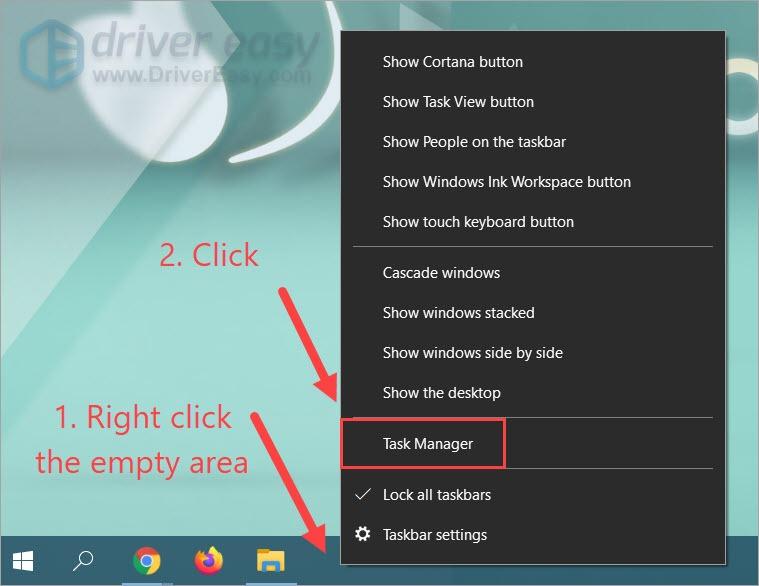
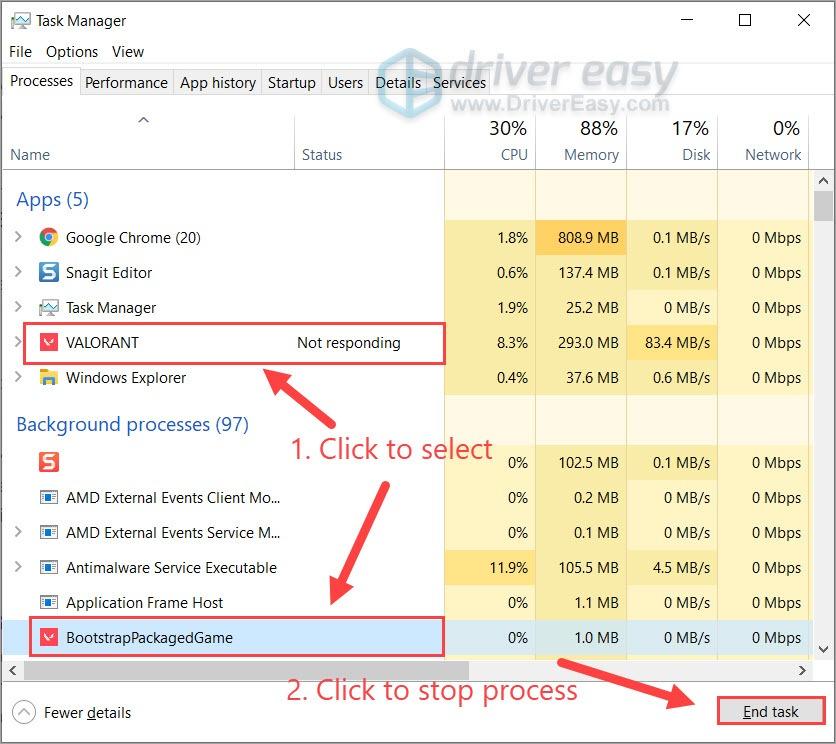
(Rețineți că nu ar trebui Stop cel Avangardă proces. În caz contrar, va trebui să reporniți computerul înainte de a lansa din nou Valorant.)
Dacă această remediere nu funcționează pentru tine, mai există o ultimă remediere pe care o poți încerca.
Remedierea 6: dezactivați temporar antivirusul
Dacă vedeți o eroare care vă spune că Valorant este nu poate porni corect (0xc000005) sau nu a putut instala o dependență necesară , atunci poate că antivirusul tău este cel care declanșează problema. În acest caz, puteți încerca să îl dezactivați și să vedeți cum merg lucrurile.
Iată un exemplu despre cum să dezactivați securitatea Windows:
Dacă această remediere nu vă ajută, reporniți antivirusul și continuați cu următoarea metodă.
Remedierea 7: Acest joc nu este disponibil pe sistemul dvs. de operare
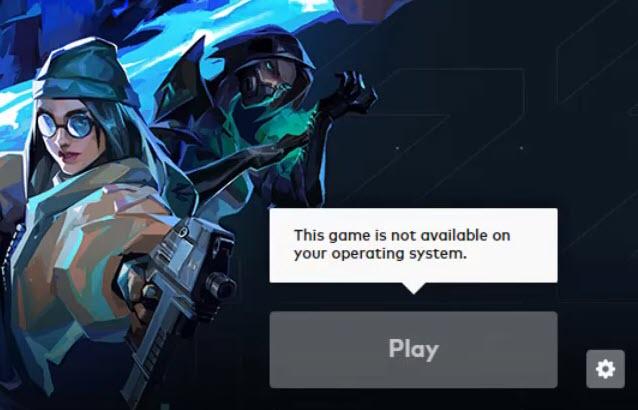
Recent primim rapoarte despre o eroare de pornire Valorant care citește Acest joc nu este disponibil pe sistemul dvs. de operare . Această eroare nu pare să fie legată de sistem, deoarece jucătorii o primesc chiar și pe Windows 10. Dacă vedeți această eroare, există o soluție pe care o puteți încerca înainte de a o reinstala.
Remedierea 8: eliberați memoria de așteptare
Unul dintre motivele obișnuite pentru care Valorant nu se va lansa este că computerul nu are RAM disponibilă pentru joc. Windows folosește o parte din memoria RAM fizică ca cache, sau cum se numește Memorie standby . Sistemul poate avea probleme atunci când memoria de așteptare nu este eliberată la timp. În acest caz, puteți șterge manual memoria de așteptare și puteți vedea cum merge.
(Opțional) De asemenea, puteți utiliza Planificator de sarcini pentru a șterge automat memoria de așteptare. Teoretic, puteți obține același rezultat cu o repornire, dar va fi o poveste diferită în timp ce vă aflați în mijlocul jocului.
Remedierea 9: Reinstalați Valorant
Deci aceasta este soluția finală pentru tine: reinstalarea Valorant. Acest lucru este necesar doar atunci când aveți fișiere de joc inconsistente, ceea ce se întâmplă adesea atunci când aveți un conexiune instabilă la rețea . Pentru a dezinstala Valorant, încercați acești pași:
Asta este. Sperăm că puteți lansa Valorant fără probleme. Dacă aveți întrebări sau sugestii, nu ezitați să lăsați un comentariu.





































![[FIXAT] Eroare de pierdere a conexiunii Halo Infinite](https://letmeknow.ch/img/knowledge/21/halo-infinite-connection-lost-error.jpg)